MP4'ü Yüksek Kalitede GIF'e Dönüştürmek İçin Tam Kılavuz
Bu makale MP4'ü GIF'e dönüştürmek için dört etkili yöntemi inceleyecektir. MP4 dosyalarınızı yazılım yüklemeye gerek kalmadan GIF formatına dönüştürmenin hızlı ve rahat bir yolunu sağlayan çevrimdışı ve çevrimiçi dönüştürme araçlarıyla başlayacağız. Hepimizin bildiği gibi MP4'ü GIF'e dönüştürme genellikle aşağıdaki nedenlerden dolayı yapılır: GIF dosyaları genellikle MP4 videolardan daha küçük dosya boyutlarına sahiptir; bu da onları, dosya boyutu kısıtlamalarının geçerli olabileceği web sitelerinde, sosyal medya platformlarında veya mesajlaşma uygulamalarında paylaşım için daha uygun hale getirir. MP4'ü GIF'e dönüştürdüğünüzde videoyu sıkıştırabilir ve dosya boyutunu küçültebilirsiniz. GIF'ler internette de popüler bir görsel ifade biçimi haline geldi. MP4 filmleri GIF'lere dönüştürerek, kolayca paylaşılabilen, duygu veya fikirleri kısa ve eğlenceli bir şekilde aktarabilen, göz alıcı animasyonlu içerikler oluşturarak bu trende katılabilirsiniz. Şimdi bir MP4'ü kolayca GIF'e nasıl dönüştürebileceğimizi görelim.

Blu-ray-Master seçildi Video Dönüştürücü Ultimate gelişmiş video dönüştürme aracı olarak. Bunun nedeni, kullanıcıların MP4 dosyalarını GIF dosyalarına dönüştürürken yüksek kaliteli çıktı almalarına yardımcı olabilecek şaşırtıcı özelliğidir.
Bu aracın derinliklerine indiğimizde, MP4'ü GIF'e toplu dönüştürme, MP4 videodan animasyonlu bir GIF'i kırpma vb. gibi birçok özellik sunduğunu görebiliriz. Özelliklerin kullanımında size rehberlik etmek için lütfen okumaya devam edin ve sahip olduğu harika özellikleri kendiniz keşfedin.
Ana Özellikler:
Video Dönüştürücü Özelliğini Kullanma.
Yukarıda açıkladığımız gibi, Blu-ray Master seçilmiş Video Converter Ultimate'ı kullanarak harika bir dönüştürme özelliği elde edebiliriz. Bu nedenle MP4'ünüzü GIF'e dönüştürmek, dönüştürücü özelliğini kullanarak artık çok kolay. Dönüşümlerinizi tamamlamak için aşağıdaki işlemleri yapın.
Bu programı bilgisayarınızda başlatın ve kullanın. Seçme Dosya Ekle veya Klasör Ekle tıklayarak Dosya Ekle düğme.
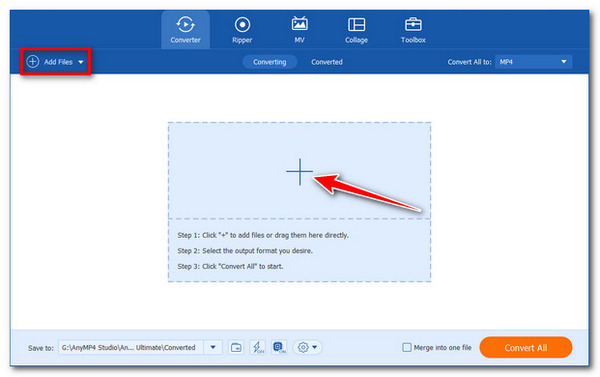
Video dosyasının sağ tarafında format simgesini seçin. Daha sonra ayarların bir listesi görüntülenir. Bir ön ayar seçin ve profil parametrelerini gerektiği gibi değiştirin. Lütfen seç GIF bu bölümdeki formatlar listesinden.

Dönüştürülen dosyalar için sol alt tarafta bir yol seçilmelidir. Ana ekranın üzerine tıklayın Hepsini dönüştür Medya dosyalarınızı dönüştürmek ve bunları bilgisayarınızda sesli olarak oynatmak için düğmeyi kullanın.

İşte aldın; Blu-ray Master, güvenilir ve etkili video dönüştürme özelliği nedeniyle Video Converter Ultimate'ı seçti. Bunun için MP4’ünüzü GIF’e dönüştürmenin oldukça kolay olduğunu ve birçok kullanıcı tarafından önerildiğini görüyoruz. Bu aracı ücretsiz ve daha kaliteli çıktılar için kullanabilirsiniz. Hemen indirin ve sahip olduğu tüm dezavantajları deneyimleyin.
GIF Oluşturucu Özelliğini Kullanma
Dönüştürme aracının ötesinde, muhteşem Blu-ray Master seçilmiş Video Dönüştürücü, GIF Maker gibi daha fazla özellik sunar. MP4 dosyanızdan ve resim dosyalarınızdan GIF oluşturmayı mümkün kılacaktır. Bunu nasıl kullanabileceğimizi kontrol edelim.
Altındaki GIF Maker'a bir video ekleyin Araç Kutusu. Şunu kullanabilirsiniz: Eklemek aracın orta arayüzündeki simge.

Video, aşağıdakiler de dahil olmak üzere çeşitli araçlar kullanılarak düzenlenebilir: Döndür ve Kırp, Efekt ve Filtre, Filigran, Ses, ve Altyazı. Alternatif olarak, videodan istediğiniz GIF oluşturma bölümünü kesip kaydedin.
Animasyonlu GIF'inizi oluşturmak için tıklayın GIF oluştur.

Bunlar Blu-ray Master tarafından seçilen Video Converter Ultimate'ın size getirdiği güçlü özelliklerdir. Video dosyalarınızı GIF'lere dönüştürmek için harika bir araca sahiptir. Ayrıca kullanımının oldukça basit olduğunu ve bunu mümkün kılmak için herhangi bir beceriye ihtiyaç duymadığını da görebiliyoruz. Son olarak bu adımları doğru bir şekilde takip ettiğimiz takdirde kaliteli bir çıktı üretmemiz de bekleniyor.
Photoshop, hem Mac hem de Windows kullanıcılarının erişebildiği, güçlü düzenleme özelliklerine sahip harika bir masaüstü programıdır. Gerçekleştirilecek adımları aşağıdaki gibi takip ettiğimizde, bir videoyu animasyonlu bir GIF'e dönüştürmek mümkün olmalıdır:
İlk önce uygun olanı indirin Photoshop Cihazınız için sürüm. Uygulamayı kurulumdan sonra çalıştırın.
Şunu seçin: Dosya, İçe Aktarma bölümüne gidin ve Video Karelerinden Katmanlara seçenek. Bundan sonra video dosyanızı seçin ve ardından tıklayın. Açık.
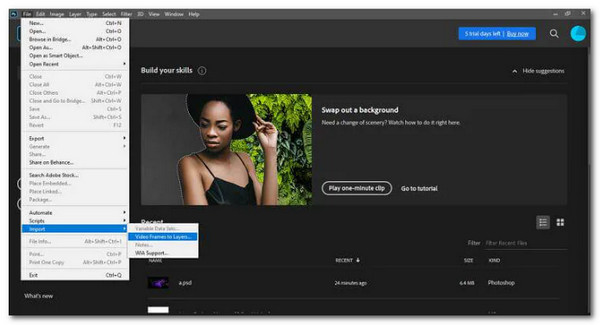
Bir diyalog kutusu ortaya çıkacak ve birkaç düzenleme seçeneği içeren küçük bir önizleme görünecektir. Radyo düğmesini şuradan bırakın: Baştan Sona Videoyu dönüştürmek için. Ancak bir iksiri dönüştürmeniz gerekiyorsa Yalnızca Seçilen Aralık'ı seçin ve sağlanan kontrolleri kullanarak aralığı seçin. Kontrol edin Çerçeve Animasyonu Yap seçeneği de var.
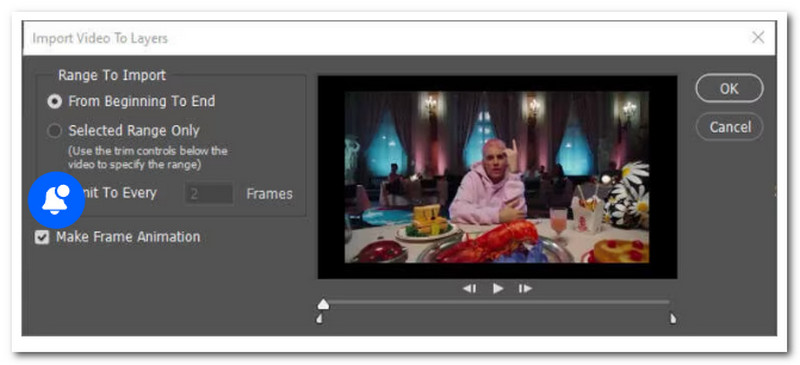
Yapabileceğimiz bir sonraki şey zaman çizelgesini açmaktır. Katmanları oluşturduktan sonra, Pencere menüsünün altındaki Zaman Çizelgesi seçeneğini seçerek Zaman Çizelgesi Paneli.

GIF çerçevelerinizi seçerek kaydedin Dosyagörüldüğü üzere İhracat. Bundan sonra lütfen Web için Kaydet (Eski) görünen menüden.

Açılan iletişim kutusunda GIF'iniz için bir önizleme penceresi görünecektir. Burada GIF kalitesini zevklerinize göre özelleştirebilirsiniz. İlk önce şunu seçin: GIF itibaren Ön ayar dokunarak açılır menüyü seçin. Ayrıca resminizi altında yeniden boyutlandırabilirsiniz. Görüntü boyutu açılır liste ve Döngü Seçenekleri ile GIF'i döngüye al.
Adobe Photoshop, MP4'ü GIF'e dönüştürmek gibi farklı medya değişiklikleri için çok kullanışlıdır. Ancak aracın acemi kullanıcılar için olmadığını ve ustalaşmanın zaman alması gerektiğini unutmayın.
Ücretsiz ve açık kaynaklı yazılım projesi FFmpeg, video, ses ve diğer multimedya dosyalarını ve akışlarını yönetmeye yönelik bir kitaplıklar ve araçlar topluluğudur. FFmpeg komut satırı programı aynı zamanda farklı ses ve video formatlarının dönüştürülmesine de yardımcı olur. FFmpeg çeşitli şekillerde kurulabilir. En önemli şey, FFmpeg'in en güncel özelliklerini kullanabilmemiz için en son kararlı sürümünü kurduğumuzdan emin olmaktır. Adımlar aşağıdaki gibidir:
Ffmpeg paketi Linux'ta yüklü değilse, önce bunu yapın. Başlat terminal programı.
Koşmak ffmpeg -i cat.mp4 cat.gif cat.mp4'ü şimdi cat.gif'e dönüştürmek için. Artık yeni oluşturulan bir gif dosyasını kontrol etmek için ls komutunu kullanabilirsiniz: ls -l kedi*
Bundan sonra, biraz cat.gif oynatmak istiyorsanız aşağıdakileri deneyin ffplay komutu: ffplay cat.gif. Son olarak cat.gif dosyasını başlatmak için varsayılan uygulamanızı veya bir web tarayıcınızı kullanın. Örnekler şunları içerir: xdg-open cat.gif

Bu yöntem Linux bilgisayar kullanan kullanıcılar için oldukça etkilidir. FFmpeg, dönüştürmede öğeleri ve karakterleri kullanmasıyla bilinir. Bu işlemin diğer yöntemlere göre biraz daha karmaşık ama bir o kadar da etkili olduğunu görüyoruz. Ancak hızlı bir işlem istiyorsanız o zaman sizin için önerilmez.
iPhone cihazımız, medya dosyalarımızı istediğiniz zaman görüntülemek için harika ortamlardan biri haline geldi. MP4 ve GIF dahil çok çeşitli formatları destekler. MP4 dosyanız inanılmaz anlar içerebilir ancak daha uzun bir oynatmada olabilir. Bunun için daha da kısaltmak mümkün olacaktır. Videonun belirli bir anını seçip GIF’e dönüştürebiliyoruz. Ek olarak, Apple'ın uygulamasını kullanarak hiçbir şey indirmenize gerek kalmadan video kayıtlarınızı iPhone ve iPad'inizde hızlı ve kolay bir şekilde GIF'lere dönüştürebilirsiniz. Kısayollar uygulama. Prosedürler aşağıdaki adımlarda gösterilmektedir.
Aç Kısayollar başvuru. Aramak için Galeri sekmesini kullanın. Videoyu GIF'e dönüştürme, sonuçlarda görünen kısayola dokunun, ardından Kısayol ekle.
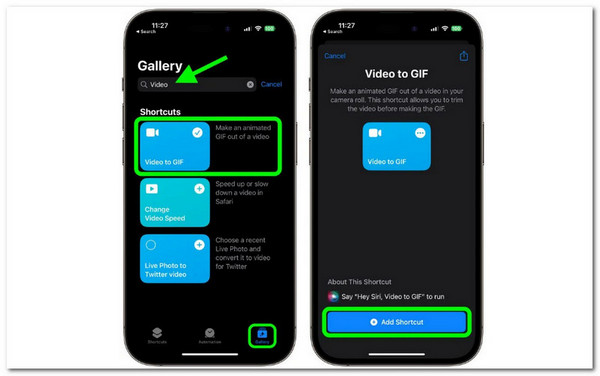
Kısayolun kartına dokunarak Kısayollarım menüsünden çalıştırabilirsiniz. Fotoğraf kitaplığınızdaki GIF'lere dönüştürebileceğiniz videoların bir listesi size gösterilecektir. Dönüştürmek istediğiniz video klibi seçin.
Filmin her iki ucundaki köşeli çift ayraçları sürükleyerek videoyu çok uzunsa kısaltmanız istenecektir. Sonra seçin Kaydetmek. öğesine dokunun Paylaşmak Bir görüntüyü kaydetmek veya bir paylaşım seçeneğini seçmek için önizlemenin altındaki düğmesine basın. Musluk Tamamlamak işin bittiğinde.

En sevdiğimiz anılarımızı MP4'ten GIF'e dönüştürmenin en hızlı yolu budur. iOS, Kısayol gibi özellikler sunma konusunda mükemmeldir. Kullanılabilir hale getirmek için burada Apple kimliğimize ihtiyacımız olduğunu unutmamalıyız.
Listemizdeki son uygulama Android kullanıcılarını hazırlıksız yakalayabilir. KKapps, basitlik ve işlevselliğin ideal karışımını yakalayan bir video dönüştürme aracı yarattı. Bu nedenle MP4'ü kolaylıkla GIF'e dönüştürmek istiyorsak Android cihazımızda kullanabileceğimiz harika araçlardan biridir.
Bunu mümkün kıldığımız adımları aşağıda görebilirsiniz.
Gördüğünüz ilk ekran size hemen iki seçenek sunuyor. Seçmek Dönüştürülecek Yeni Videolar veya tamamlanan dönüşümlerinizi inceleyin.
Bundan sonra lütfen klasördeki belirli MP4'ü seçin. Daha sonra tuşuna basın kaydırıcı dönüştürmek istediğimiz kısmı ayarlarken. Şimdi işleme devam edin Sonraki düğme.
Son olarak şunu seçin: GIF çıktı formatı olarak tıklayın ve ardından Dönüştürmek işlemi bitirmek için.

İşte karşınızda, MP4'ü sorunsuz bir şekilde GId'e dönüştürmemize yardımcı olabilecek Android için başka bir kullanışlı uygulama. Bu uygulama kolaylıkla kullanılabilir ancak bize özellikle birkaç dosyayla sınırlı bir dönüştürme süreci sunabilir. Bu nedenle tam bir dönüştürme işlemi için bir Masaüstü aracına ihtiyacınız var.
GIF dönüşümü orijinal MP4 dosyasını etkiler mi?
Hayır, dönüştürme işlemi orijinal MP4 dosyasını etkilemez. MP4'ten GIF'e dönüştürme, orijinal videoyu olduğu gibi bırakarak ayrı bir GIF dosyası oluşturur. Orijinal video dosyasında herhangi bir değişiklik veya veri kaybı konusunda endişelenmeden MP4'ü güvenli bir şekilde GIF'e dönüştürebilirsiniz.
Dönüştürme sırasında GIF'in kalitesini ve boyutunu ayarlayabilir miyim?
Evet, çoğu dönüştürme yöntemi ve aracı, ortaya çıkan GIF'in kalitesini ve boyutunu özelleştirmenize olanak tanır. Kare hızı, süre, renk paleti ve görüntü çözünürlüğü gibi seçenekler, çıktıyı tercihlerinize veya GIF'i kullanmayı planladığınız platformun gereksinimlerine göre optimize etmek için ayarlanabilir.
MP4 dosyasından oluşturulabilecek bir GIF'in maksimum süresi nedir?
Bir GIF'in maksimum süresi, dönüştürme için kullanılan yönteme ve araca bağlı olarak değişebilir. Bazı çevrimiçi araçlar veya platformlar, ortaya çıkan GIF'in süresini genellikle birkaç saniyeden birkaç dakikaya kadar sınırlayabilir. Dönüştürme sürecini başlatmadan önce seçtiğiniz araç veya platformun belirli sınırlamalarını kontrol etmeniz önerilir.
Bir GIF'i tekrar MP4 videoya dönüştürebilir miyim?
GIF'i MP4 videoya dönüştürme biçimi mümkündür ancak farklı bir süreç gerektirir. GIF'ler aslında bir döngüde görüntülenen bir dizi ayrı kareden oluşurken MP4, sıkıştırılmış ses ve görsel verileri içeren bir video formatıdır. Bir GIF'i tekrar MP4'e dönüştürmek için, GIF'ten kareleri çıkarmanız ve ardından bunları, varsa orijinal sesle birleştirmeniz ve video düzenleme yazılımı veya özel araçlar kullanarak videoyu yeniden oluşturmanız gerekir.
MP4'ü GIF'e dönüştürmek, büyüleyici görsel içerik oluşturmak için bir olasılıklar dünyasının kapılarını açar. Kolaylık sağlamak için çevrimiçi araçları, gelişmiş özellikler için masaüstü yazılımını, teknik kontrol için komut satırını veya hareket halindeyken dönüşümler için mobil uygulamaları tercih edin, herkes için uygun bir yöntem vardır. İhtiyaçlarınıza ve tercihlerinize uygun olanı bulmak için farklı yöntemleri deneyin. MP4 dosyalarınızı bugün GIF'lere dönüştürmeye başlayın ve çevrimiçi iletişim ve içerik oluşturma çabalarınızda görsel ifadenin yeni bir boyutunun kilidini açın.
Daha Fazla Okuma
Masaüstü ve Çevrimiçi Aracı Kullanarak GIF'i WMV'ye Dönüştürme
GIF'ler eğlencelidir ancak bazen cihazınızda oynatılamaz. Bu nedenle, GIF'leri WMV'ye dönüştürmek için en iyi çevrimiçi/çevrimdışı dönüştürücüleri sağlıyoruz.
GIF'ten Filigran Nasıl Kaldırılır [3 Şekilde Çözüldü]
Filigransız bir GIF'e sahip olun. Bu gönderiye tıklayın ve günümüzün en iyi üç filigran kaldırıcısını kullanarak bir GIF filigranını kaldırmaya ilişkin yönergelerin tamamını görün.
GIF'e Ses Nasıl Eklenir: Masaüstü ve Mobil Cihazlarda En İyi Yollar
GIF'e ses eklemeniz gerekiyorsa ancak nasıl yapılacağını hala bilmiyorsanız bu gönderiye tıklamalısınız. Bu yazı, PC ve telefonlarda izlenecek en iyi yöntemleri özetlemektedir.
Bir GIF'i Çevrimiçi ve Çevrimdışı Olarak Tersine Çevirmenin 2 Yöntemini Öğrenin
Bu yazıyı okuyarak, çevrimdışı ve web üzerinde en etkili GIF ters çeviriciyi kullanarak bir GIF'i nasıl tersine çevireceğiniz konusunda size kapsamlı bir eğitim sunacağız.